Para sumar una columna o una fila de números en una tabla, use el comando Fórmula.
-
Haga clic en la celda en la que quiere mostrar el resultado.
-
Haga clic en la pestaña Diseño de Herramientas de tabla y luego en Fórmula.

-
Compruebe los valores entre paréntesis para asegurarse de que Word incluye las celdas que quiere sumar.
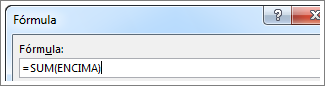
=SUMA(ARRIBA) suma los números que están en la misma columna y encima de la celda en la que usted se encuentra.
=SUMA(IZQUIERDA) suma los números que están en la misma fila y a la izquierda de la celda en la que usted se encuentra.
=SUMA(ABAJO) suma los números que están en la misma columna y debajo de la celda en la que usted se encuentra.
=SUMA(DERECHA) suma los números que están en la misma fila y a la derecha de la celda en la que usted se encuentra.
Si hace cambios en los números que va a sumar, seleccione la suma y presione F9 para mostrar los nuevos resultados.
También puede usar más de una fórmula en la tabla. Por ejemplo, puede sumar cada fila de números de la columna situada a la derecha y luego sumar ese resultado en la parte inferior de la columna.
Otras fórmulas para tablas
Word incluye otras funciones para las tablas: por ejemplo, PROMEDIO y PRODUCTO.
-
Haga clic en la celda en la que quiere mostrar el resultado.
-
Haga clic en la pestaña Diseño de Herramientas de tabla y luego en Fórmula.

-
En el cuadro Fórmula, elimine la fórmula SUMA pero conserve el signo igual (=). Después haga clic en el cuadro Pegar función y haga clic en la función que desee.
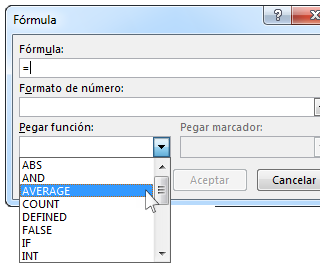
-
Entre los paréntesis, elija las celdas de la tabla que quiere incluir en la fórmula:
Escriba ARRIBApara incluir los números que están en la misma columna y encima de la celda en la que se encuentra y haga clic en Aceptar.
Escriba IZQUIERDA para incluir los números que están en la misma fila y a la izquierda de la celda en la que se encuentra y haga clic en Aceptar.
Escriba ABAJO para incluir los números que están en la misma columna y debajo de la celda en la que se encuentra y haga clic en Aceptar.
Escriba DERECHA para incluir los números que están en la misma fila y a la derecha de la celda en la que se encuentra y haga clic en Aceptar.
Por ejemplo, para conocer el promedio de los números que están en la misma fila y a la izquierda de la celda, haga clic en PROMEDIO y escriba IZQUIERDA:
=PROMEDIO(IZQUIERDA)
Para multiplicar dos números, haga clic en PRODUCTO y escriba la ubicación de las celdas de la tabla:
=PRODUCTO(ARRIBA)
Sugerencia: Para incluir un rango más específico de celdas en una fórmula, puede hacer referencia a celdas concretas. Imagine que cada columna de la tabla tiene una letra y cada fila tiene un número, igual que ocurre en las hojas de cálculo de Microsoft Excel. Por ejemplo, para multiplicar los números de la segunda y tercera columnas en la segunda fila, escriba =PRODUCTO(B2:C2).
Para sumar los números de una columna o fila, use el comando Fórmula.
-
Haga clic en la celda en la que quiere mostrar el resultado.
-
En la pestaña Diseño junto a la pestaña Diseño de tabla , seleccione Fórmula.

-
Compruebe los valores entre paréntesis para asegurarse de que Word incluye las celdas que quiere sumar.
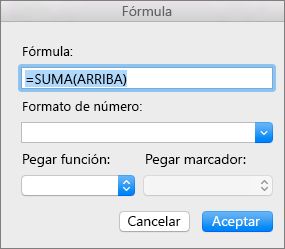
=SUMA(ARRIBA) suma los números que están en la misma columna y encima de la celda en la que usted se encuentra.
=SUMA(IZQUIERDA) suma los números que están en la misma fila y a la izquierda de la celda en la que usted se encuentra.
=SUMA(ABAJO) suma los números que están en la misma columna y debajo de la celda en la que usted se encuentra.
=SUMA(DERECHA) suma los números que están en la misma fila y a la derecha de la celda en la que usted se encuentra.
Sugerencias:
-
Si realiza cambios en los números que va a sumar, seleccione la suma y pulse fn + F9 para mostrar los nuevos resultados.
-
También puede usar más de una fórmula en la tabla. Por ejemplo, puede sumar cada fila de números de la columna situada a la derecha y luego sumar ese resultado en la parte inferior de la columna.
Otras fórmulas para tablas
Word incluye otras funciones para las tablas: por ejemplo, PROMEDIO y PRODUCTO.
-
Haga clic en la celda en la que quiere mostrar el resultado.
-
En la pestaña Diseño situada junto a la pestaña Diseño de tabla, haga clic en Fórmula.

-
En el cuadro Fórmula, elimine la fórmula SUMA pero conserve el signo igual (=). Después haga clic en el cuadro Pegar función y haga clic en la función que desee.
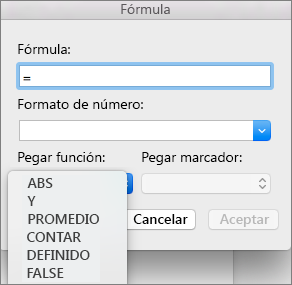
-
Entre los paréntesis, elija las celdas de la tabla que quiere incluir en la fórmula:
Escriba ARRIBA para incluir los números que están en la misma columna, encima de la celda en la que se encuentra.
Escriba IZQUIERDA para incluir los números que están en la misma fila, a la izquierda de la celda en la que se encuentra.
Escriba ABAJO para incluir los números que están en la misma columna, debajo de la celda en la que se encuentra.
Escriba DERECHA para incluir los números que están en la misma fila, a la derecha de la celda en la que se encuentra.
Por ejemplo, para conocer el promedio de los números que están en la misma fila y a la izquierda de la celda, haga clic en PROMEDIO y escriba IZQUIERDA:
=PROMEDIO(IZQUIERDA)
Para multiplicar dos números, haga clic en PRODUCTO y escriba la ubicación de las celdas de la tabla:
=PRODUCTO(ARRIBA)
Sugerencia: Para incluir un rango más específico de celdas en una fórmula, puede hacer referencia a celdas concretas. Imagine que cada columna de la tabla tiene una letra y cada fila tiene un número, igual que ocurre en las hojas de cálculo de Microsoft Excel. Por ejemplo, para multiplicar los números de la segunda y tercera columnas en la segunda fila, escriba =PRODUCTO(B2:C2).
Si está familiarizado con la versión de escritorio de Word, sabe que puede usar fórmulas para realizar cálculos como sumar una columna o fila de números en una tabla. Word para la Web conserva las fórmulas que ya están en el documento, pero aún no proporciona una forma de agregarlas.
Si tiene la versión de escritorio de Word, use el comando Abrir en Word para abrir el documento en la Word.
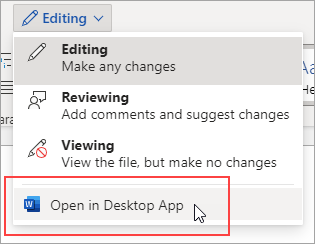
A continuación, sigue las instrucciones para la versión de escritorio de Word. Cuando haya terminado y guarde el documento, este seguirá almacenando la fórmula al abrirla en Word para la Web.







